Thông tin liên hệ
- 036.686.3943
- admin@nguoicodonvn2008.info

Dù có muốn phủ nhận điều này đến đâu, nhưng nếu đang chuyển sang Linux, có lẽ bạn sẽ phải sử dụng terminal vào một lúc nào đó. Đơn giản là không có cách nào khác. Mặc dù các bản phân phối Linux hiện đại cho phép bạn làm được nhiều việc từ giao diện người dùng, nhưng sẽ luôn có những thứ nhanh chóng, gọn gàng hơn, hoặc thậm chí chỉ có thể thực hiện thông qua terminal.
Bạn chắc chắn có thể học các lệnh để không còn sợ terminal nữa, nhưng cũng có một vài mẹo có thể giúp quy trình làm việc bên trong terminal của bạn nhanh hơn nhiều.

Bạn có thể chuyển đổi giữa các từ trong dòng lệnh bằng cách sử dụng Ctrl + Mũi tên Trái/Phải (hoặc Option + Mũi tên Trái/Phải trên macOS). Thao tác này sẽ ngay lập tức di chuyển con trỏ từng từ một, giúp việc sửa lỗi chính tả hoặc điều chỉnh đối số ở giữa một lệnh dài trở nên dễ dàng hơn nhiều. Điều này thực sự hữu ích khi bạn sao chép một lệnh từ đâu đó và cần thay đổi đường dẫn file hoặc đối số. Thay vì di chuyển con trỏ chậm rãi trên toàn bộ dòng, bạn có thể nhảy thẳng đến phần đó và chỉnh sửa ngay lập tức.
Bạn cũng có thể sử dụng Ctrl + A và Ctrl + E để di chuyển đến đầu và cuối dòng ngay lập tức. Khi bắt đầu sử dụng các phím tắt này, bạn sẽ tự hỏi làm sao mình có thể làm việc mà không có chúng, bởi vì việc chỉnh sửa trong terminal bỗng trở nên mượt mà và hiệu quả.

Bạn có thể duyệt qua tất cả các lệnh trước đó bằng phím mũi tên lên, rất phù hợp để lặp lại nhanh, nhưng sẽ nhanh chóng trở nên khó chịu khi bạn đang cố tìm lại lệnh đã chạy cách đây một thời gian. Mọi người đã dành nhiều thời gian hơn mức mình muốn thừa nhận để nhấn phím mũi tên lên liên tục chỉ để tìm một lệnh cụ thể.
Đó là lúc tìm kiếm ngược phát huy tác dụng. Nhấn Ctrl + R, sau đó bắt đầu nhập bất kỳ phần nào của lệnh mà bạn nhớ. Terminal sẽ ngay lập tức tìm kiếm trong lịch sử lệnh và hiển thị các kết quả trùng khớp khi bạn nhập.
Một khi bắt đầu sử dụng nó, bạn sẽ không bao giờ muốn cuộn qua từng dòng một trong lịch sử lệnh nữa.

Có rất nhiều lần bạn chạy một lệnh và sau đó cần sử dụng lại một trong các đối số của nó trong lệnh tiếp theo. Việc gõ lại lệnh mỗi lần sẽ nhanh chóng trở nên nhàm chán, đặc biệt là khi đó là một lệnh dài như đường dẫn file hoặc tên thư mục.
Ví dụ, nếu bạn vừa tạo một thư mục mới và bây giờ, muốn di chuyển đến thư mục đó, bạn có thể nhập lại tên theo bản năng:
mkdir projects
Nhưng có một cách nhanh hơn. Bạn có thể tự động lấy tham số cuối cùng từ lệnh trước đó bằng cách nhập !$. Vì vậy, thay vì nhập lại toàn bộ lệnh, chỉ cần viết:
cd !$
Ký tự !$ sẽ mở rộng thành tham số cuối cùng từ lệnh trước đó; trong trường hợp này là projects. Phím tắt nhỏ này thoạt đầu có vẻ nhỏ nhặt, nhưng khi đã quen, bạn sẽ cảm thấy nó như một sự cải thiện đáng kể về chất lượng cuộc sống khi làm việc trên terminal.

Đôi khi bạn dán một lệnh dài vào terminal và nhận ra mình cần chỉnh sửa một phần nhỏ của lệnh đó, chẳng hạn như đường dẫn file, flag hoặc biến môi trường. Việc sử dụng các phím mũi tên để di chuyển qua toàn bộ dòng lệnh có thể trở nên nhàm chán, đặc biệt nếu lệnh dài hoặc chứa đầy dấu ngoặc kép lồng nhau.
Đó là lúc phím tắt này giúp mọi thứ trở nên dễ dàng hơn. Bạn có thể mở lệnh hiện tại trong trình soạn thảo văn bản mặc định bằng cách nhấn Ctrl + X, sau đó là Ctrl + E. Thao tác này sẽ khởi chạy trình soạn thảo ngay lập tức, cho phép bạn sửa đổi lệnh với điều hướng phù hợp, highlight cú pháp và tất cả các tiện ích của một trình soạn thảo thực sự.
Điều này đặc biệt hữu ích khi bạn sao chép một lệnh từ Internet và cần chỉnh sửa một phần cụ thể của lệnh đó.

Đây không hẳn là một shortcut theo nghĩa truyền thống, nhưng nó tiết kiệm thời gian rất nhiều đến mức đáng được nhắc đến. Theo một cách nào đó, đây là một phím tắt để hoàn thành công việc nhanh hơn mà không cần phải gõ lại cùng một lệnh dài nhiều lần.
Nếu thường xuyên chạy các lệnh lặp lại giống nhau, đặc biệt là những lệnh dài hoặc bao gồm nhiều tùy chọn, bạn có thể tạo một alias. Alias về cơ bản là cách viết tắt của một lệnh dài hơn mà bạn tự định nghĩa.
Ví dụ, nếu thường xuyên cập nhật hệ thống, thay vì phải gõ một dòng lệnh dài dòng mỗi lần, bạn có thể tạo một alias như sau:
alias update='sudo apt update && sudo apt upgrade -y'
Giờ bạn chỉ cần gõ update, và lệnh sẽ tự động chạy toàn bộ. Bạn có thể thêm bao nhiêu alias tùy thích, và nếu bạn đặt chúng vào file cấu hình shell, chúng sẽ được lưu lại mỗi khi bạn mở một terminal mới.
Nguồn tin: Quantrimang.com:
Ý kiến bạn đọc
Những tin mới hơn
Những tin cũ hơn
 Thuộc tính Opacity/Transparency trong CSS
Thuộc tính Opacity/Transparency trong CSS
 5 phím tắt Bash giúp bạn nhanh chóng sử dụng thành thạo terminal
5 phím tắt Bash giúp bạn nhanh chóng sử dụng thành thạo terminal
 Vì sao nhiều người hối hận khi bỏ qua tính năng Tasks trong Perplexity?
Vì sao nhiều người hối hận khi bỏ qua tính năng Tasks trong Perplexity?
 DNS over HTTPS là gì? Tại sao mọi người cứ tranh cãi về nó?
DNS over HTTPS là gì? Tại sao mọi người cứ tranh cãi về nó?
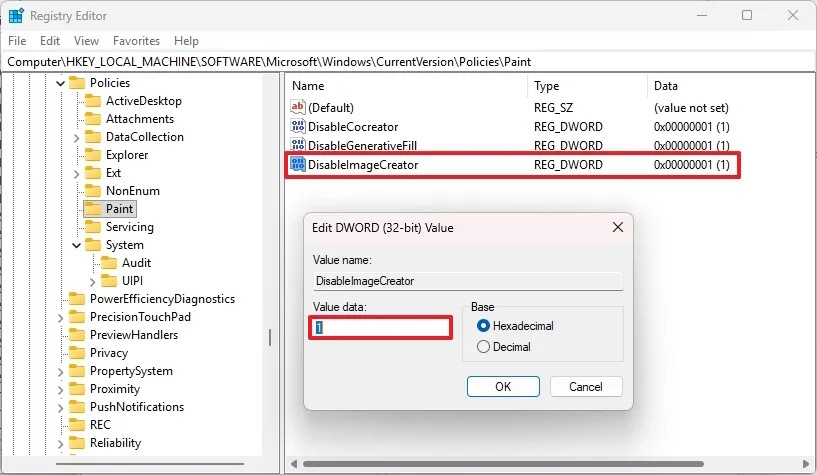 Cách tắt tính năng AI trong Paint Windows 11
Cách tắt tính năng AI trong Paint Windows 11
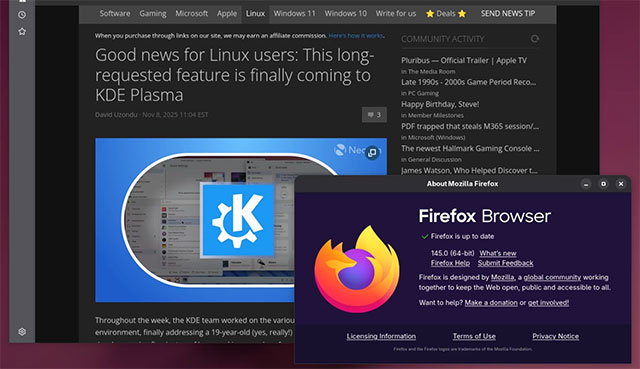 Mozilla ngừng hỗ trợ Firefox 32-bit trên Linux
Mozilla ngừng hỗ trợ Firefox 32-bit trên Linux
 Tự động hóa 5 tác vụ thiết yếu này trên cài đặt Windows để giúp mọi thứ chạy hoàn hảo
Tự động hóa 5 tác vụ thiết yếu này trên cài đặt Windows để giúp mọi thứ chạy hoàn hảo
 5 ứng dụng Windows cần có nếu bạn sở hữu iPhone
5 ứng dụng Windows cần có nếu bạn sở hữu iPhone
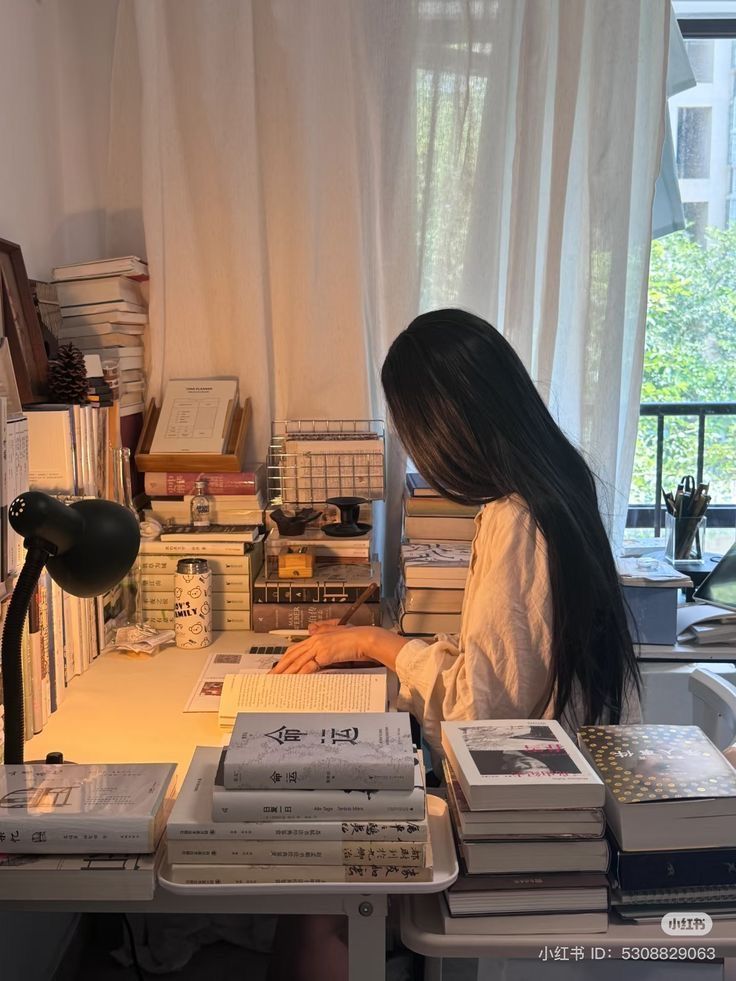 8 khoản đầu tư khôn ngoan nhất đời người: Lợi nhuận không chỉ là tiền bạc
8 khoản đầu tư khôn ngoan nhất đời người: Lợi nhuận không chỉ là tiền bạc
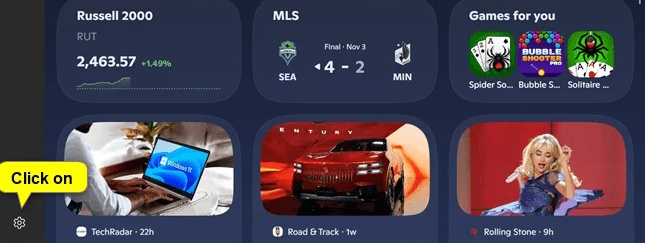 Cách sắp xếp thứ tự bảng thông tin Widgets Windows 11
Cách sắp xếp thứ tự bảng thông tin Widgets Windows 11
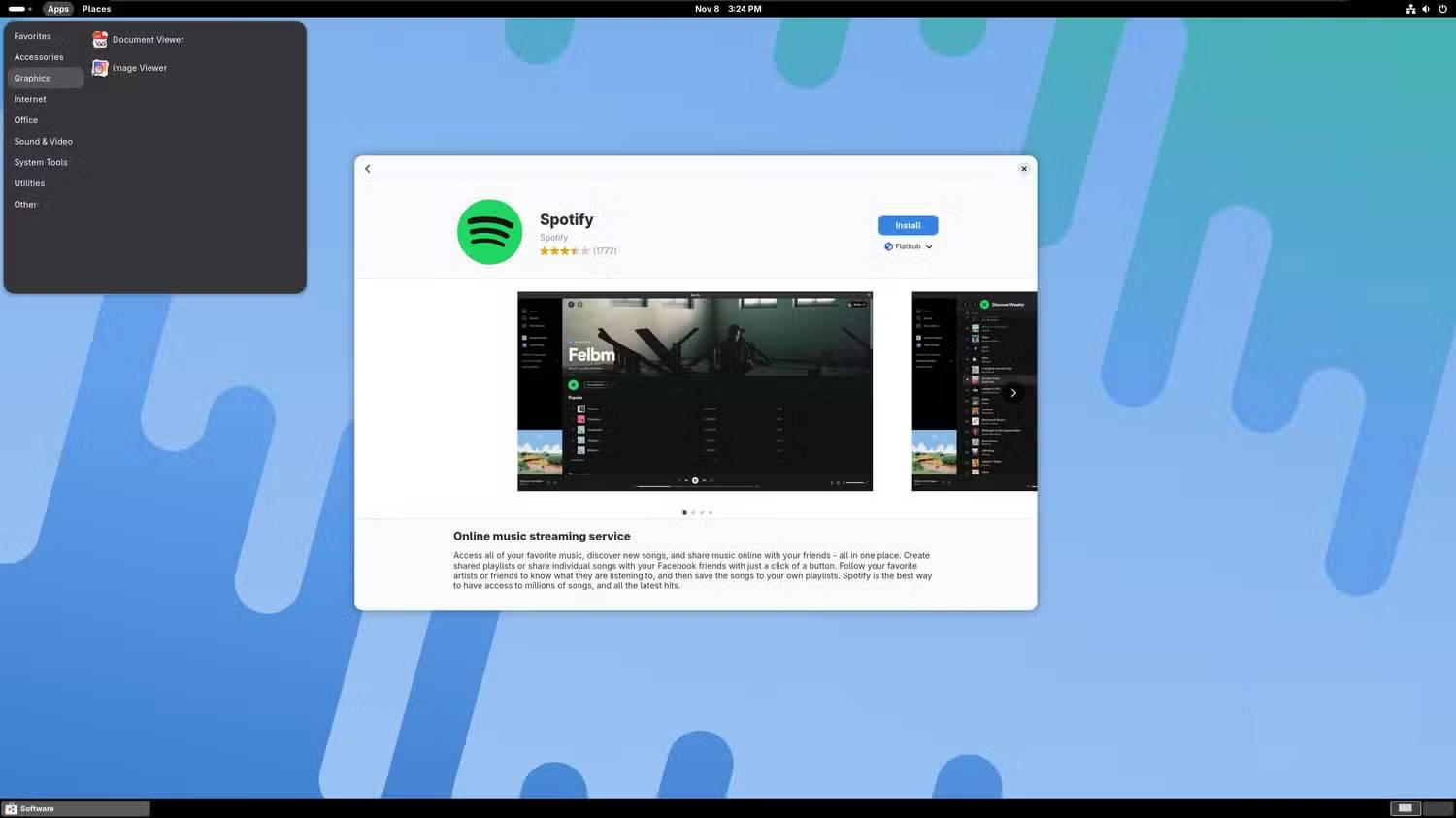 Tại sao nhiều người chuyển từ Ubuntu sang Fedora Silverblue sau nhiều năm gắn bó?
Tại sao nhiều người chuyển từ Ubuntu sang Fedora Silverblue sau nhiều năm gắn bó?
 Hiệu ứng chuyển động Animation trong CSS
Hiệu ứng chuyển động Animation trong CSS
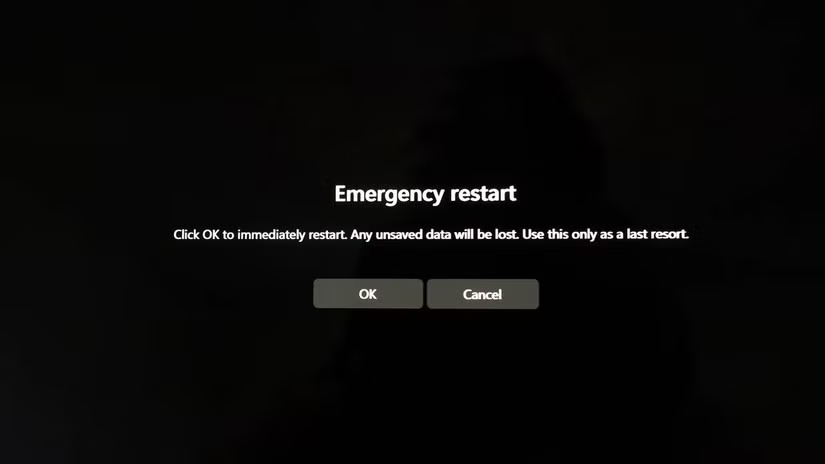 Khởi động lại khẩn cấp Emergency Restart trên Windows 11 là gì?
Khởi động lại khẩn cấp Emergency Restart trên Windows 11 là gì?
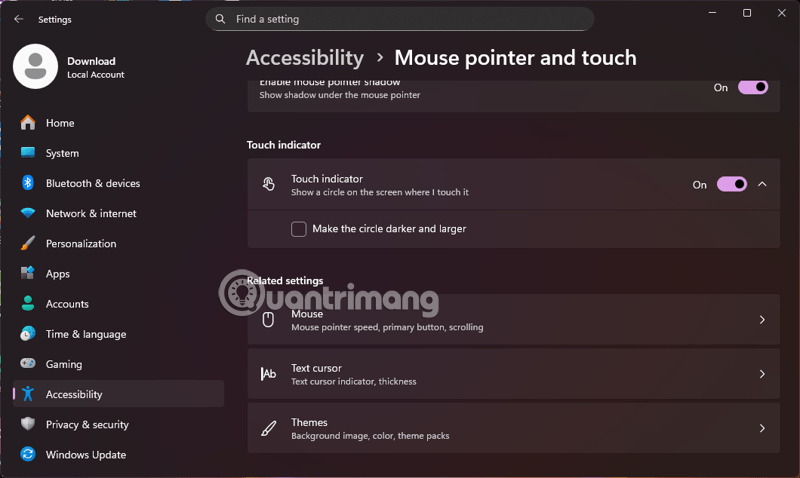 Hướng dẫn tùy chỉnh con trỏ chuột trong Windows 11
Hướng dẫn tùy chỉnh con trỏ chuột trong Windows 11
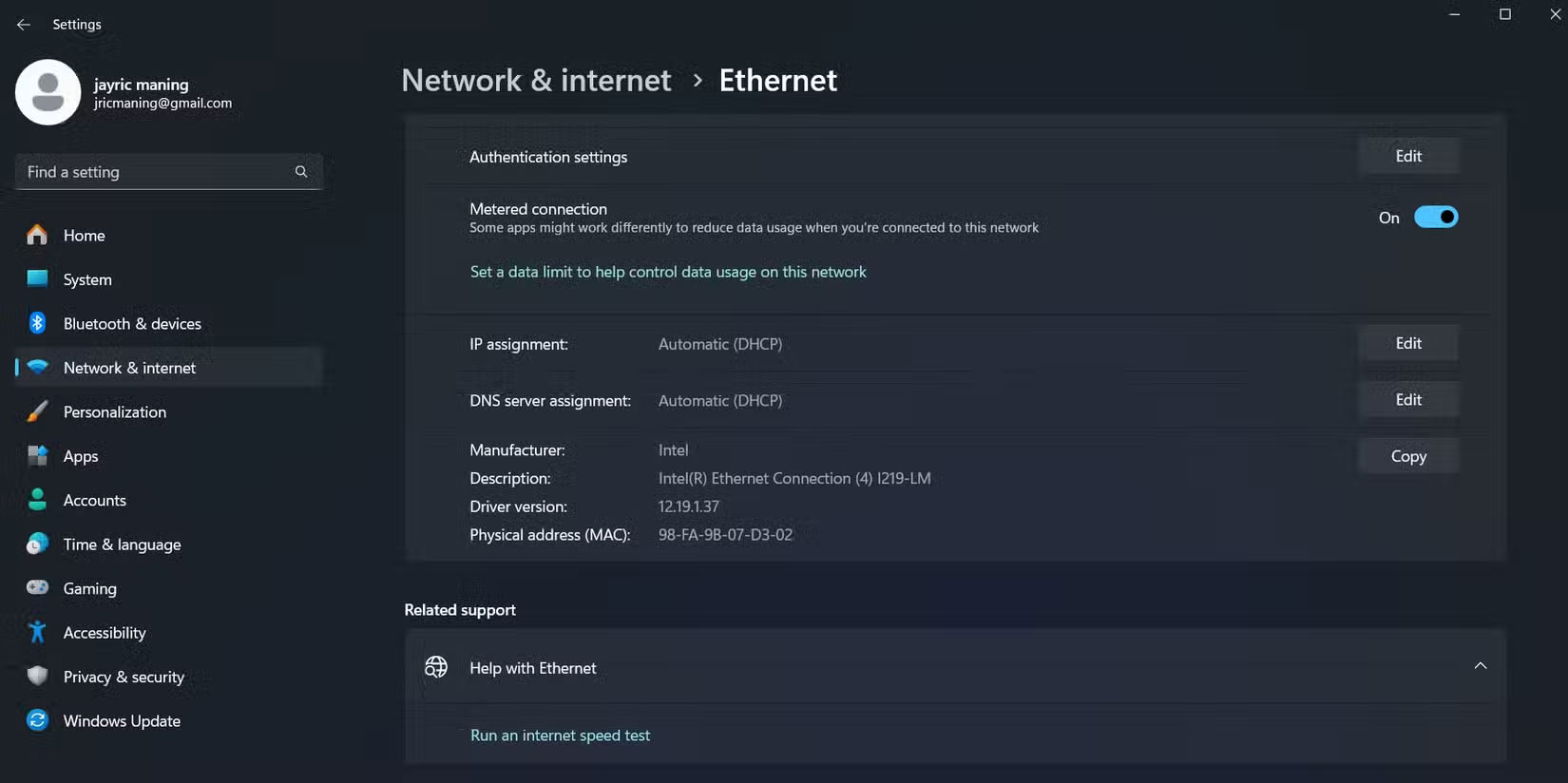 Cách ngừng cập nhật Windows trên PC
Cách ngừng cập nhật Windows trên PC
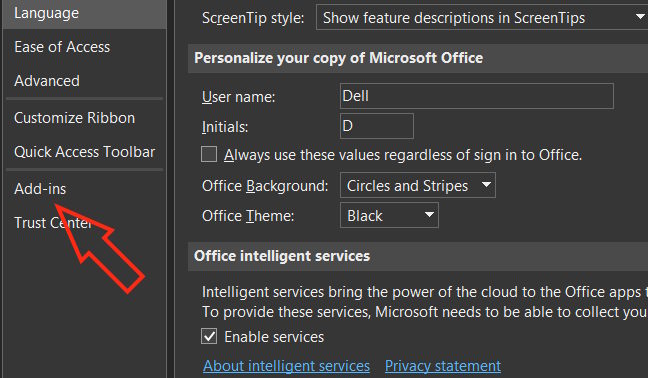 Cách fix lỗi phương trình Word không hiển thị đúng dạng
Cách fix lỗi phương trình Word không hiển thị đúng dạng
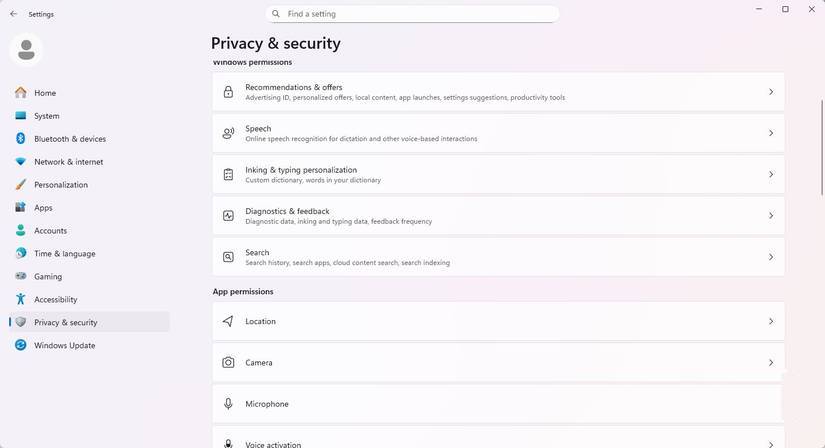 Cách ẩn danh hoàn toàn trên Windows 11
Cách ẩn danh hoàn toàn trên Windows 11
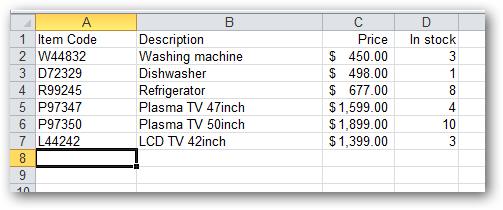 Hàm VLOOKUP: Cách sử dụng và các ví dụ cụ thể
Hàm VLOOKUP: Cách sử dụng và các ví dụ cụ thể
 Tự động hóa 5 tác vụ thiết yếu này trên cài đặt Windows để giúp mọi thứ chạy hoàn hảo
Tự động hóa 5 tác vụ thiết yếu này trên cài đặt Windows để giúp mọi thứ chạy hoàn hảo
 99+ stt chào ngày mới, lời chúc ngày mới tràn đầy năng lượng và thành công
99+ stt chào ngày mới, lời chúc ngày mới tràn đầy năng lượng và thành công
